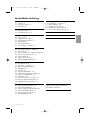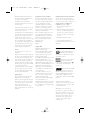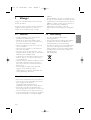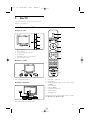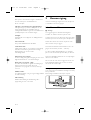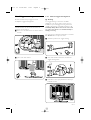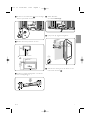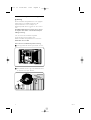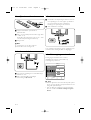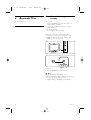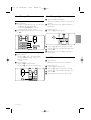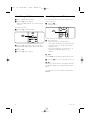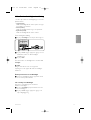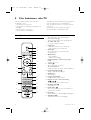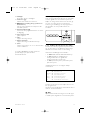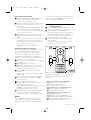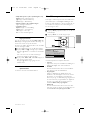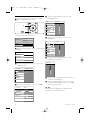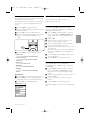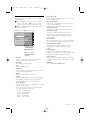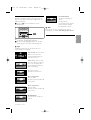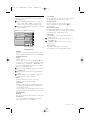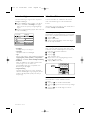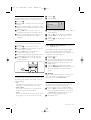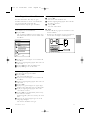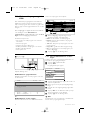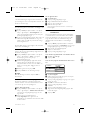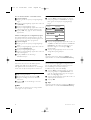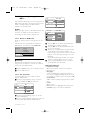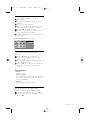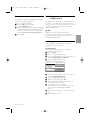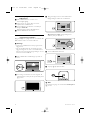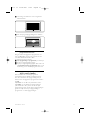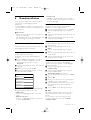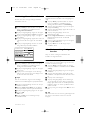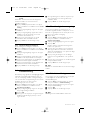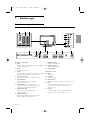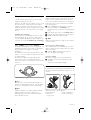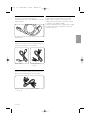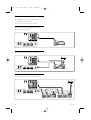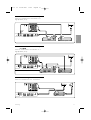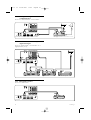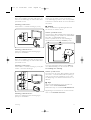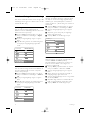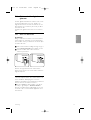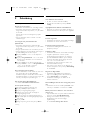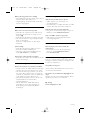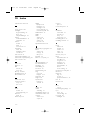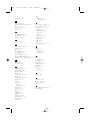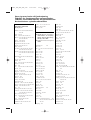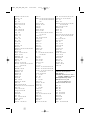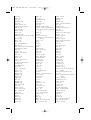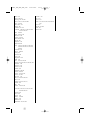Philips 42PFL9900D/10 Användarmanual
- Kategori
- LCD-TV
- Typ
- Användarmanual

Innehållsförteckning
1 Viktigt! 3
1.1 Säkerhet 3
1.2 Skötsel av skärmen 3
1.3 Återvinning 3
2 Din TV 4
2.1 Översikt över TV:n 4
2.2 Innovativa funktioner 5
3Komma igång 5
3.1 Placera TV:n 5
3.2 Väggmontering – VESA 5
3.3 Fjärrkontrollens batterier 9
3.4 Antennkabel 9
3.5 Ansluta nätsladden 9
3.6 Första gången – installation 9
4Använda TV:n 10
4.1 Slå på eller stänga av – standby 10
4.2 Titta på TV 11
4.3 Titta på kanaler från en digital mottagare 11
4.4 Titta med anslutna enheter 11
4.5 Titta på DVD 12
4.6 Välja en text-TV-sida 12
4.7 Ändra Ambilight-inställning 13
5 Fler funktioner i din TV 14
5.1 Fjärrkontrollen 14
5.2 TV-menyn – översikt 17
5.3 Bild- och ljudinställningar 19
5.4 Ambilight 23
5.5 Text-TV 23
5.6 Skapa favoritkanallistor 25
5.7 Elektronisk programguide – EPG 26
5.8 Timer- och låsfunktioner 27
5.9 Textremsor 28
5.10 Visa och spela upp foton, MP3 ... 29
5.11 Lyssna på digitala radiokanaler 31
5.12 Uppgradering av programvara 31
6 Kanalinstallation 34
6.1 Automatisk kanalinstallation 34
6.2 Manuell kanalinstallation 35
6.3 Ändra ordning för lagrade kanaler 35
6.4 Automatisk kanalhantering 36
6.5 Test för digital mottagning 36
6.6 Fabriksinställningar 36
7 Anslutningar (DVD, mottagare ...) 37
7.1 Anslutningar – översikt 37
7.2 Om anslutningar 38
7.3 Ansluta dina enheter 40
7.4 Inställning efter anslutning 44
7.5 Förbereda för digitala tjänster 45
8Teknisk information 46
9Felsökning 47
10 Index 49
Registrera din produkt och få hjälp på
www.philips.com/welcome.
Innehållsförteckning 1
SVENSKA
2677.1 sv 03-08-2007 15:41 Pagina 1

2007 © Koninklijke Philips Electronics
N.V. Med ensamrätt. Specifikationerna
kan ändras utan föregående
meddelande.Varumärkena tillhör
Koninklijke Philips Electronics N.V. eller
respektive ägare.
Philips förbehåller sig rätten att när som
helst ändra produkter utan att tidigare
material behöver justeras.
Innehållet i den här användarhandboken
anses lämpligt för avsedd användning av
systemet. Om produkten eller dess
enskilda moduler eller procedurer
används i andra syften än vad som anges
här måste giltighet och lämplighet för
dessa kontrolleras. Philips garanterar att
själva innehållet inte bryter mot något
amerikanskt patent. Annan garanti är
varken uttryckt eller implicerad.
Garanti
Inga komponenter får repareras av
användaren.
Skydd som täcker produktens insida får
inte öppnas eller avlägsnas. Reparationer
får endast utföras av Philips-personal
eller officiella reparationsverkstäder. Om
detta inte följs upphör all garanti att
gälla, såväl uttryckt som underförstådd.
Garantin upphör att gälla vid användning
som förbjuds enligt den här
användarhandboken, eller vid ändringar
eller monteringsprocedurer som inte
rekommenderas eller godkänns enligt
den här användarhandboken.
Pixelegenskaper
Den här LCD-TV:n har ett högt antal
färgpixlar.Trots att produkten har
99,999 % eller fler fungerande pixlar kan
det förekomma punkter som är ständigt
svarta eller som lyser i rött, grönt eller
blått på skärmen. Detta är en
strukturegenskap för skärmen (enligt
vanlig branschstandard) och är inte något
tekniskt fel.
Programvara med öppen källkod
Den här TV:n innehåller programvara
med öppen källkod. Philips erbjuder
härmed att, på begäran, tillhandahålla
eller göra tillgänglig en komplett
maskinläsbar kopia av motsvarande
källkod på ett medium som vanligen
används för programutbyte till en
kostnad som inte överstiger summan för
utförande av källdistribution.
Detta erbjudande är giltigt i 3 år från
och med produktens inköpsdatum.
Erhåll källkoden genom att skriva till
Philips Innovative Applications N.V.
Ass. to the Development Manager
Pathoekeweg 11
B-8000 Brugge
Belgien
Uppfyller EMF
Koninklijke Philips Electronics N.V.
tillverkar och säljer många
konsumentprodukter. Dessa produkter
har, som alla elektroniska apparater,
vanligen kapacitet att avge och motta
elektromagnetiska signaler.
En av Philips ledande affärsprinciper är att
vidta alla nödvändiga hälso- och
säkerhetsåtgärder för våra produkter, att
uppfylla alla tillämpliga rättsliga krav och
hålla oss inom de EMF-standarder som är
tillämpliga när produkten tillverkas.
Philips arbetar för att utveckla, tillverka
och marknadsföra produkter som inte
orsakar hälsorisker.
Vi på Philips bekräftar att om våra
produkter hanteras korrekt och i avsett
syfte, är de säkra att använda enligt
aktuella vetenskapliga belägg.
Philips spelar en aktiv roll i utvecklingen
av internationella EMF- och
säkerhetsstandarder, vilket gör det möjligt
för Philips att förutse vidare utveckling
inom standardisering och tidig integrering
i våra produkter.
Nätsäkring (endast inom Storbritannien)
Den här TV:n har en godkänd gjuten
kontakt. Om nätsäkringen behöver bytas
ut ska den ersättas med en säkring med
samma spänning som indikeras på
kontakten (till exempel 10 A).
1. Ta bort säkringens skydd och
säkringen.
2. Den nya säkringen måste uppfylla BS
1362 och vara ASTA-godkänd. Om
du tappar bort säkringen kontaktar
du din återförsäljare för att bekräfta
rätt sort.
3. Sätt tillbaka säkringens skydd.
För att uppfylla EMC-direktivet får
produktens nätkontakt inte tas bort från
nätsladden.
Copyright
Logotyperna VESA, FDMI och
VESA Mounting Compliant är
varumärken som tillhör Video Electronics
Standards Association.
Tillverkat på licens från Dolby
Laboratories. "Dolby", "Pro
Logic" och den dubbla D-symbolen
G
är varumärken som tillhör Dolby
Laboratories.
Tillverkat på licens från BBE
Sound, Inc. Licensierat av
BBE, Inc i enlighet med ett eller fler av
följande amerikanska patent: 5510752,
5736897. BBE och BBE-symbolen är
registrerade varumärken som tillhör BBE
Sound Inc.
Windows Media är antingen ett
registrerat varumärke eller ett varumärke
som tillhör Microsoft Corporation i USA
och/eller andra länder/
® Kensington och MicroSaver är
varumärken som registrerats i USA och
tillhör ACCO World Corporation med
utfärdade registreringar och pågående
ansökningar i andra länder runt om i
världen. Alla andra registrerade och
oregistrerade varumärken tillhör
respektive ägare.
2
2677.1 sv 03-08-2007 15:41 Pagina 2

SVENSKA
Viktigt! 3
1 Viktigt!
Läs igenom användarhandboken innan du börjar
använda produkten.
Gå igenom det här avsnittet och följ anvisningarna
noggrant. Garantin gäller inte för skada som
orsakats av att anvisningarna inte har följts.
1.1 Säkerhet
• Undvik kortslutning genom att inte utsätta
produkten för vatten eller regn.
• Undvik risk för brand eller elektriska stötar
genom att inte placera öppen eld i närheten av
TV:n (till exempel tända stearinljus).
• Lämna ett utrymme på minst 10 cm runt hela
TV:n för ventilation.
• Placera inte TV:n i närheten av värmeelement
eller andra värmekällor.
• Placera inte TV:n i ett slutet utrymme som en
bokhylla. Se till att gardiner, skåp osv. inte hindrar
luftflödet genom ventilationshålen.
• Se till att TV:n inte kan falla ned. Ställ TV:n på en
stabil och plan yta och använd endast stativet
som medföljer TV:n.
• Förhindra skada på nätsladden (vilket kan orsaka
brand eller elektriska stötar) genom att inte
placera TV:n eller annat som kan klämma ihop
kabeln på den.
• Vid montering på vridbart stativ eller VESA-
väggfäste ska du undvika att belasta
nätkontakterna. Löst sittande nätkontakter kan
orsaka gnistbildning eller brand.
1.2 Skötsel av skärmen
•Dra ur TV:ns nätsladd innan du rengör skärmen.
•Torka av ytan med en mjuk, fuktig trasa. Använd
inga rengöringsmedel (kemiska
rengöringsmedel/rengöringsmedel för
hushållsbruk) eftersom det kan skada skärmen.
•Använd inte något hårt föremål till att peka,
trycka, gnugga eller slå på skärmen med eftersom
det kan repa eller förstöra skärmen permanent.
•Torka av vattendroppar så snabbt som möjligt för
att undvika deformation och färgförändringar.
• Stillbilder
Undvik stillbilder så mycket som möjligt. Om det
inte går att undvika minskar du skärmens kontrast
och ljusstyrka för att förhindra skada på skärmen.
Stillbilder är bilder som finns kvar på skärmen en
längre stund. Exempel på stillbilder är:
skärmmenyer, text-TV-sidor, svarta fält,
aktieinformation,TV-kanallogotyper, tidsuppgifter
osv.
1.3 Återvinning
•Ta med förpackningen till din lokala
återvinningsstation.
• Kassera gamla batterier enligt lokala föreskrifter.
• Produkten har utformats och tillverkats för
materialåtervinning och återanvändning.
• Produkten får inte kasseras med hushållsavfall.Ta
själv reda på eller fråga din återförsäljare om
lokala föreskrifter för säker återvinning. Felaktig
produktkassering orsakar skada på miljön och
människans hälsa.
(EEC 2002/96/EC)
2677.1 sv 03-08-2007 15:41 Pagina 3

2 Din TV
I det här avsnittet får du en översikt över TV:ns
knappar och funktioner.
2.1 Översikt över TV:n
Knappar på sidan
1Volym upp/ned
2 Menu (meny)
3 Program/kanal upp och ned
4 Strömbrytare
5 LED-lampa (blå: på, röd: standby)
6 Fjärrkontrollens sensor
Kontakter på sidan
Här kan du ansluta en kamera, spelkonsol, hörlurar
eller en USB-minnesenhet.
Kontakter på baksidan
Här kan du ansluta antennen, en DVD- eller
videobandspelare eller annan enhet.
Fjärrkontroll
1 Standby/på
2DVD, STB ... enhetsval
3 Färgknappar
4Navigeringsknapp (uppåt, nedåt, vänster, höger)
och
OK)
5Text-TV-knapp
6 Knappen Menu
7 Program/kanal upp/ned
8Volym upp/ned
9 Ambilight på/av
Mer information om fjärrkontrollen finns i avsnittet
5.1 Översikt över fjärrkontrollen.
4 Din TV
OK
LIST
OPTION
B
v
DVD STB HTSTV
a
GUIDE
DEMO
MENU
¬
V P
--
++
b
BROWSE
MHEG CANCEL
123
45
789
6
i
0
Ò ‡ †
π
j
b
q
®
R
INPUT
1
2
3
4
5
7
8
9
6
B
VOLUME
MENU
PROGRAM/CHANNEL
5-6
1
2
3
4
2677.1 sv 03-08-2007 15:41 Pagina 4

SVENSKA
2.2 Innovativa funktioner
Din nya TV är utrustad med några av marknadens
mest moderna ljud- och bildfunktioner.
De är som följer:
LCD-skärm med HD-kapacitet (High Definition)
HD-upplösningen på 1920 x 1080 pixlar är den
högsta upplösningen för HD-källor. Den ger
överlägsna flimmerfria Progressive Scan-bilder med
optimal ljusstyrka och enastående färger.
Ambilight
Tittandet blir mer avslappnat och bildupplevelsen
förbättras.
Perfect Pixel HD
Ger perfekt bildkvalitet från alla källor.
100Hz Clear LCD
100Hz Clear LCD ger en överlägsen rörelseskärpa,
förbättrad svartnivå, hög kontrast med enlugn,
flimmerfri bild och en ännu vidare
betraktningsvinkel.
DVB-T-integrerad mottagare
Förutom vanlig analog TV-mottagning tar TV:n emot
digitala marksända TV- och radiosändningar.
Elektronisk programguide – EPG
Med EPG visas tablån för digitala TV-sändningar på
skärmen. Med den här guiden kan du få
påminnelser om program som startar, att slå på
TV:n osv.
HDMI-kontakter
Tre HDMI-kontakter som ger högsta möjliga kvalitet
för HD-anslutning.
USB-anslutning
Multimedieanslutning för direktvisning eller -
uppspelning av foton och musik.
3Komma igång
I det här avsnittet går vi igenom hur du ska placera
och installera TV:n första gången.
3.1 Placera TV:n
) Varning!
Läs noggrant igenom säkerhetsanvisningarna i
avsnittet 1.1 Säkerhet innan du placerar TV:n.
TV-apparater med stora skärmar är tunga. Det krävs
minst två personer för att bära, lyfta och flytta TV:n.
Anslut dina enheter först innan du placerar TV:n
eller monterar den på väggen.
Det bästa betraktelseavståndet till din TV är 1 dm
gånger tumstorleken. (42-tum – 4,2meter)
För bästa möjliga tittarförhållanden ser du till att
placera TV:n så att direkt ljus inte faller på skärmen.
Den bästa Ambilight-effekten får du om belysningen
dimmas ned i rummet.
Placera TV:n 10 - 20 cm från väggen för att få den
bästa Ambilight-effekten. Placera TV:n så att den
inte utsätts för direkt solljus.
Kensington Security Slot
TV:n är utrustad med stöldlåset Kensington Security
Slot på baksidan.
Ett Kensington-stöldlås måste köpas separat.
Din TV 5
2677.1 sv 03-08-2007 15:41 Pagina 5

6 Din TV
3.2 Väggmontering
Du kan montera TV:n på väggen med det
medföljande väggmonteringsfästet.
3.2.1 TV-stativet
TV-stativet måste tas bort från TV:n innan du
monterar den på väggen.
‡ Skruva loss de 4 skruvarna som fäster stativet
vid TV:n.
® Lyft av TV:n från stativet.
3.2.2 Montera väggmonteringsfästet
) Varning!
För väggmontering av TV:n krävs särskilda
färdigheter och det bör därför endast göras av
kvalificerad personal.Väggmontering av TV:n ska
uppfylla säkerhetskrav i förhållande till TV:ns vikt.
Koninklijke Philips Electronics N.V. tar inte ansvar
för olyckor eller skador som inträffar till följd av
felaktig montering.
Läs även igenom säkerhetsanvisningarna i avsnittet
1.1 Säkerhet innan du placerar TV:n.
‡ Samla ihop delarna för väggmontering.
® Sätt i båda säkerhetsskruvarna en liten bit i
väggmonteringsfästet.
ÒKontrollera att de fyra plastskivorna sitter på
baksidan av TV:n.
2
A
B
2x
2x
2677.1 sv 03-08-2007 15:41 Pagina 6

† Montera de två distanserna på de två lägre
skivorna på baksidan av TV:n.
º Beräkna den bästa positionen för TV:n.
◊Positionera väggmonteringsfästet och sätt fast
det ordentligt i väggen.
‹Anslut alla kablar.
Se avsnitt 7 Anslutningar.
≈Lyft på TV:n på väggmonteringsfästet.
ÚSätt fast TV:n i fästet genom att skruva i de två
redan isatta skruvarna .
Din TV 7
SVENSKA
1
1
121
121m
m
715mm
79
m
m
260
,
5
m
m
42
"
30k
g
2
2677.1 sv 03-08-2007 15:42 Pagina 7

3.2.3 VESA-kompatibel montering
) Varning
Använd ett VESA-kompatibelt fäste som uppfyller
säkerhetskraven i förhållande till TV:ns vikt.
Följ instruktionerna som medföljer det
VESA-kompatibla fästet noggrant för att montera
TV:n.
Koninklijke Philips Electronics N.V. tar inte ansvar
för olyckor eller skador som inträffar till följd av
felaktig montering.
TV:n är förberedd för VESA-kompatibel
väggmontering. Fästet medföljer inte.
Använd ett VESA-kompatibelt fäste med koden
VESA MIS-F, 600, 400 M8.
Förbered TV:n för VESA-kompatibel montering
‡ Leta upp VESA-skruvhålen på baksidan av TV:n.
® Om plastskivorna är i vägen för VESA-fästet kan
du skruva loss de fyra skivorna.
8 Din TV
600
M8
400
4x
2677.1 sv 03-08-2007 15:42 Pagina 8

SVENSKA
3.3 Fjärrkontrollens batterier
‡ Öppna batteriluckan på baksidan av
fjärrkontrollen.
® Sätt i de två medföljande batterierna (typ AAA
– LR03, 1,5 V).
Kontrollera att batteriernas poler + och - sätts
i åt rätt håll (markeringar inuti facket).
ÒStäng luckan.
rObs!
Ta ur batterierna om du inte använder
fjärrkontrollen under en längre tid.
3.4 Antennkabel
‡ Leta reda på anslutningen för antennkabeln på
baksidan av TV:n.
® Sätt i antennkontakten ordentligt i
antennuttaget x Antenna.
3.5 Ansluta nätsladden
‡ Kontrollera att nätspänningen stämmer överens
med spänningen som står angiven på etiketten
på TV:ns baksida. Sätt inte i nätsladden i
nätuttaget om spänningen inte stämmer.
® Sätt i nätsladden ordentligt.
TV:n är aldrig helt avstängd om inte nätsladden dras
ur. Därför måste eluttaget alltid vara tillgängligt.
3.6 Första gången – installation
Första gången nätsladden sätts i startar
installationsproceduren automatiskt. Följ
anvisningarna på skärmen.
à Tips!
• Om du upptäcker att du har valt fel språk trycker
du på den röda knappen på fjärrkontrollen för att
återgå till språkvalsmenyn.
• Om du vill ändra ordningen för lagrade kanaler
läser du avsnittet 6.3 Ändra ordning för lagrade
kanaler.
Din TV 9
ANTENNA
UK - EIRE
Men
y
s
pr
å
k
Es
pa
ñ
ol
ç
Hrv
a
t
s
k
i
It
a
li
a
n
o
Ma
gy
a
r
...
Skriv in dit
s
pr
å
k...
medd u
pp
- oc
h
ned-kna
pp
arna
.
En
g
lis
h
N
ä
s
t
a
2677.1 sv 03-08-2007 15:42 Pagina 9

4Använda TV:n
Lär dig använda TV:n.
4.1 Slå på eller stänga av –
standby
Slå på TV:n:
•Tryck på B Power på hoger sida av TV:n om
standby-lampan är släckt.
•Tryck på B på fjärrkontrollen om standby-
lampan är tänd.
Växla till standbyläge:
•Tryck på B på fjärrkontrollen.
Slå på från standbyläge utan fjärrkontrollen:
• Stäng först av TV:n genom att trycka på B
Power på sidan av TV:n.Tryck sedan på B
Power igen för att slå på TV:n.
Stänga av:
•Tryck på B Power på sidan av TV:n.
rObs!
Energiförbrukning bidrar till luft- och
vattenföroreningar. Så länge nätsladden är ansluten
förbrukar TV:n energi. Den här TV:ns
energiförbrukning i standbyläge är mycket låg.
10 Använda TV:n
B
v
DVD STB HTSTV
INPUT
B
2677.1 sv 03-08-2007 15:42 Pagina 10

SVENSKA
4.2 Titta på TV
4.2.1 Byta kanaler
‡ Byta TV-kanaler:
•Tryck in en siffra mellan 1 och 999 eller tryck
på P+ eller P- på fjärrkontrollen.
•Tryck på
Program/Channel – eller +
(program/kanal) på sidan av TV:n.
® Återgå till föregående kanal genom att trycka
på R.
4.2.2 Justera volymen
‡ Justera volymen:
• Tryck på V + eller – på fjärrkontrollen.
• Tryck på Volume (volym) + eller – på
knapparna på sidan
av TV:n.
® Stänga av ljudet:
• Tryck på ¬ på fjärrkontrollen.
• Tryck på ¬ igen för att slå på ljudet igen.
4.3 Titta på digitala kanaler
‡ Slå på den digitala mottagaren.
Bilden från mottagaren kan visas automatiskt på
skärmen.
® Välj TV-kanaler med den digitala mottagarens
fjärrkontroll.
Om bilden inte visas:
‡ Tr yck på v på fjärrkontrollen.
® Tr yck på v upprepade gånger för att välja
enheten.Vänta några sekunder tills bilden visas.
ÒTr yck på
OK.
† Välj TV-kanaler med den digitala mottagarens
fjärrkontroll.
4.4 Titta med anslutna enheter
‡ Slå på enheten.
Bilden från enheten kan visas automatiskt.
Om bilden inte visas:
® Tr yck på v på fjärrkontrollen.
ÒTr yck på v upprepade gånger för att välja
enheten.Vänta några sekunder tills bilden visas.
† Tr yck på
OK.
º Välj TV-kanaler med enhetens fjärrkontroll.
Använda TV:n 11
OPTION
B
v
DVD STB HTSTV
a
GUIDE
DEMO
INPUT
v
INPUT
MENU
¬
V P
--
++
b
BROWSE
123
45
789
6
i
0
R
P
-
+
90
-
R
MENU
¬
V P
--
++
b
BROWSE
123
45
789
6
V
-
¬
+
2677.1 sv 03-08-2007 15:42 Pagina 11

12 Använda TV:n
4.5 Titta på DVD
‡ Sätt i en DVD-skiva i spelaren.
® Tr yck på Play (spela upp) π.
Bilden från DVD-spelaren visas automatiskt på
skärmen.
Om bilden inte visas:
‡ Tr yck på v på fjärrkontrollen.
® Tr yck på v upprepade gånger för att välja
DVD-spelaren.Vänta några sekunder tills bilden
visas.
ÒTr yck på
OK.
† Tr yck på Play (spela upp) π.
4.6 Välja en text-TV-sida
De flesta TV-stationer sänder text-TV-information.
Titta på text-TV:
‡ Tr yck på b.
Indexsidan visas.
® Välja önskad sida:
• Ange sidnumret med sifferknapparna.
• Tryck på P- eller P+ eller på navigeringsknapp
uppåt eller nedåt om du vill visa nästa eller
föregående sida.
•Tryck på en färgknapp för att välja ett av de
färgkodade alternativen längst ned på
skärmen.
à Tips!
Tr yck på R om du vill återgå till föregående sida.
ÒTr yck på b igen om du vill stänga av text-TV.
r
Obs!
Endast inom Storbritannien: vissa digital-TV-kanaler
har särskilda digitala text-TV-tjänster (till exempel
BBC1).
Mer information om text-TV finns i avsnittet 5.5
Text-TV.
OPTION
B
v
DVD STB HTSTV
a
GUIDE
DEMO
INPUT
v
INPUT
LIST
MENU
¬
V P
--
++
b
BROWSE
b
2677.1 sv 03-08-2007 15:42 Pagina 12

SVENSKA
Använda TV:n 13
4.7 Ändra Ambilight-inställning
Du kan välja mellan tre Ambilight-lägen och ändra
ljusintensiteten.:
• Lugn (långsam)
Ställer in Ambilight till att ändras mjukt och lugnt
med bilderna på skärmen.
• Medel (mellan)
Ställer in Ambilight mellan Lugn och Dynamisk.
• Dynamisk (snabb)
Ställer in Ambilight till att ändras snabbt.
Ändra Ambilight-inställning:
‡ Tr yck på Ambilight för att slå på eller stänga av.
® Tr yck på Mode (läge) upprepade gånger om du
vill bläddra mellan de olika Ambilight-
inställningarna.
ÒTr yck på
OK.
Mer information om Ambilight finns i avsnittet 5.4
Ambilight.
à Tips!
Stäng av eller dimma ned den omgivande
belysningen för att uppnå full effekt av Ambilight-
funktionen.
Ändra ljusintensiteten för Ambilight
‡ För Aurea Ambilight-reglaget uppåt eller nedåt
för att ändra ljusintensiteten.
TV i standby med Ambilight
När TV:n är i standbyläge kan du aktivera
funktionen Ambilight.
‡ Tr yck på Ambilight på fjärrkontrollen när TV:n
är i standbyläge.
® Tr yck på Mode (läge) upprepade gånger och
välj en tillgänglig färg.
MHEG CANCEL
45
789
6
i
0
Ò ‡ †
π
j
b
q
®
R
2677.1 sv 03-08-2007 15:42 Pagina 13

Fler funktioner i din TV
5.1 Fjärrkontrollen
5.1.1 Översikt över fjärrkontrollen
1 Standby B
Slå på TV:n eller återgå till standbyläge.
2 Input (enhetsval) v
Välja en ansluten enhet eller återgå till TV:n.
3 TV DVD STB HTS
För att styra anslutna enheter.
4 Färgknappar
• Välja text-TV-sidor på ett enkelt sätt.
• Välja uppgifter på ett enkelt sätt.
5 Guide a
Slå på eller stänga av den elektroniska
programguiden.
6
OK/List (lista)
• Visa kanallistan.
• Aktivera en inställning.
7 Navigeringsknappar (vänster, höger, uppåt,
nedåt)
Navigera på menyn.
8 Text-TV b
Slå på eller stänga av text-TV.
9 +P- Kanal upp/ned
Gå till nästa eller föregående kanal i kanallistan.
10 Ljudavstängningsknapp ¬
Stänga av eller slå på ljudet igen.
11 Sifferknappar
Välja TV-kanal.
12 Föregående kanal R
Gå tillbaka till föregående kanal.
13 Knappar för ljud- och videoutrustning
Ò‡π†®
För användning med anslutna enheter.
14 Bredbildsformat q
Välja bildformat.
15 Dubbla bilder b
Visa text-TV på höger sida och TV-bilden på
vänster sida av skärmen.
16 Mode (läge)
Bläddra mellan de olika Ambilightinställningarna.
17 Ambilight AUREA
Ändra ljusintensiteten för Ambilight
14
I det här avsnittet beskrivs mer avancerad
användning av TV:n:
• Hur du använder menyerna.
• Hur du justerar inställningar för bild, ljud och
Ambilight.
• Mer information om text-TV.
• Hur du skapar favoritkanallistor.
• Fördelarna med den elektroniska programguiden.
• Hur du ställer in timer- och låsfunktioner.
• Hur du ställer in textremsor och väljer språk för
textremsor.
• Hur du kan visa foton eller spela upp din
favoritmusik från en USB-minnesenhet.
OK
LIST
OPTION
B
v
DVD STB HTSTV
a
GUIDE
DEMO
MENU
¬
V P
--
++
b
BROWSE
MHEG CANCEL
123
45
789
6
i
0
Ò ‡ †
π
j
b
q
®
R
INPUT
22
21
18
23
25
24
6
1
2
5
4
3
8
7
9
11
13
14
12
10
16
19
15
17
20
5 Fler funktioner i din TV
2677.1 sv 03-08-2007 15:42 Pagina 14

SVENSKA
Fler funktioner i din TV
18 Ambilight
Slå på eller stänga av Ambilight.
19 Textremsor j
Aktivera eller avaktivera textremsor.
20 ‡
MHEG cancel (Mheg avbryt) (endast inom
Storbritannien)
Avbryta endast digitala text-TV-tjänster eller
interaktiva tjänster.
21 Skärmmeddelanden i
Visa kanal- eller programinformation om sådan
är tillgänglig.
22 Volym upp/ned +V-
Justera volymen.
23 Menu
Öppna eller stänga menyn.
24 Option (alternativ)
Öppna eller stänga snabbåtkomstmenyn.
25 Demo
Öppna menyn Demo och se en demonstration
av TV:ns funktioner.
Se avsnittet 10 Index för att hitta avsnitt om
specifika knappar på fjärrkontrollen i
användarhandboken.
5.1.2 Styra andra ljud-/videoenheter
Med den här TV-fjärrkontrollen kan du styra DVD-
enheter, digitalboxar och hemmabiosystem från
Philips och många andra märken. Om det inte går
att styra den valda enheten med knapparna
måste du göra inställningar för att programmera
fjärrkontrollen för det specifika märket och
modellen.
5.1.3 Ställa in för att styra en viss enhet
Det finns två sätt att programmera fjärrkontrollen
för en enhet från en viss tillverkare. Du kan ange
tillverkarens kod eller starta en autosökning.
Tillverkarens inställningskoder innehåller:
• för DVD:DVD, DVD-R, HDD DVD-R, Blu-ray
• för STB (digitalbox): satellitmottagare,
mottagare/avkodare för digitalboxar,
mottagare/avkodare för kabel-TV
• för HTS (hemmabiosystem): hemmabiosystem,
ljud-/videosystem.
Inställningskoderna för de vanligaste Philips-
enheterna är:
DVD 001 Fabriksinställd Philips-DVD
DVD-R 004 Philips DVD-recorder
HDD-DVD 005 Philips DVD-recorder-hårddisk
Blu-ray 006 Philips HD Blu-Ray-spelare
STB (39) 002 Fabriksinställd Philips-digitalbox
STB (40) 007 (för vissa Philips-digitalboxar)
HTS 003 Fabriksinställt Philips-hemmabiosystem
Det finns ett bredare urval av Philips-enheter som
kan programmeras.
Tabeller med andra tillverkares åtkomstkoder finns i
slutet av den här handboken.
rObs!
Fjärrkontrollen kanske inte fungerar med alla typer
av DVD-spelare, digitalboxar och hemmabiosystem.
15
OPTION
B
v
DVD STB HTSTV
a
GUIDE
DEMO
INPUT
DVD STB HTSTV
2677.1 sv 03-08-2007 15:42 Pagina 15

Ange åtkomstkoden direkt
‡ Tr yck på DVD-, STB- eller HTS-knappen i fyra
sekunder för att välja önskat enhetsläge.
Knappen för det valda läget tänds.
® Ange den tresiffriga koden för enhetens modell
och märke. De flesta märken har fler än en
åtkomstkod.
Om du angett rätt kod blinkar alla lägesknappar
för att bekräfta valet. Om du angett fel kod
lyser alla lägesknappar i två sekunder. Upprepa
steg 2 med en annan kod.
ÒRikta fjärrkontrollen mot enheten och tryck på
B för att testa om koden stämmer för din
enhet.
Om det fungerar provar du om alla funktioner
kan användas. Om det inte fungerar eller om
inte alla funktioner kan användas upprepar du
steg 1 och 2 med en av de andra
inställningskoderna för din tillverkare.
Automatisk sökning av alla koder
Om du inte lyckas hitta rätt märke eller kod kan du
göra en automatisk sökning av alla koder. Den
automatiska sökningen kan ta flera minuter.
Om ingen kod fungerar efter den automatiska
sökningen kan fjärrkontrollen förmodligen inte
användas för att styra enheten. I så fall använder du
fjärrkontrollen som hör till enheten.
‡ Slå på enheten som du vill att TV-fjärrkontrollen
ska ställas in för.
®. Rikta fjärrkontrollen mot enheten.
ÒVälj önskat enhetsläge genom att trycka ned
DVD-, STB- eller HTS-knappen i fyra sekunder.
Knappen för det valda läget tänds.
† Tr yck på OK så startas den automatiska
sökningen.
Varannan sekund, när en ny kod skickas, blinkar
knappen B.
Fortsätt att rikta fjärrkontrollen mot enheten.
º När enheten stängs av trycker du på OK så
avbryts sökningen.
◊Tr yck på B så att enheten slås på.
‹Tr yck på fjärrkontrollens knappar och prova om
alla funktioner kan användas.
Om inte alla funktioner kan användas trycker du
på OK igen för att fortsätta med den
automatiska sökningen efter rätt kod..
≈Om alla funktioner kan användas trycker du på
den valda knappen för enhetsläge för att
bekräfta och avsluta den automatiska sökningen.
rObs!:
Tr yck på OK om du vill göra en paus i den
automatiska sökningen.Tryck navigeringsknappen
uppåt eller nedåt om du vill söka efter koderna en
och en bakåt eller framåt för att hitta rätt kod för
enheten eller tryck på OK igen om du vill fortsätta
med den automatiska sökningen
5.1.4 Styra DVD-enheter, digitalboxar och
hemmabiosystem
‡ Tr yck på DVD-, STB- eller HTS-knappen och
ställ in fjärrkontrollen för att styra önskad enhet.
® Styr enheten med TV-fjärrkontrollen.
Om det inte går att styra den valda enheten
med knapparna krävs det en inställning för att
programmera fjärrkontrollen för enhetens
märke och modell. Se avsnitt 5.1.3.
ÒTr yck på TV-knappen när du vill återgå till
normalt TV-läge.
När du inte använder fjärrkontrollen återgår
den till TV-läge efter 30 sekunder.
När fjärrkontrollen väljs för en viss enhet har alla
knappar samma funktion utom de knappar som
nämns här:
• DVD-spelare, DVD Recorder, DVD-HDD
Option-knapp = DVD-systemmeny
Menu-knapp = DVD-skivmeny
P+/- = DVD, nästa/föregående spår
• Philips DVD Recorder (Inställningskod 004)
Ò-knapp = DVD, föregående spår
†-knapp = DVD, nästa spår
• Philips DVD-recorder med hårddiskenhet
(Inställningskod code 005)
Option-knapp = DVD-R HDD-skivmeny
Menu-knapp = DVD-R HDD, hårddiskbläddrare
Ò-knapp = DVD-R HDD, föregående spår
†-knapp = DVD-R HDD, nästa spår
16 Fler funktioner i din TV
OK
LIST
OPTION
a
GUIDE
DEMO
MENU
¬
V P
--
++
b
BROWSE
MHEG CANCEL
123
45
789
6
i
0
Ò ‡ †
π
j
b
q
®
R
OPTION
a
MENU
V
-
+
-
+
Ò†
P
2677.1 sv 03-08-2007 15:42 Pagina 16

• Philips Blu-ray Disc-spelare (Inställningskod 006)
Option-knapp = BD-startmeny
a-knapp = BD-innehållsmeny
Menu-knapp = BD-skivmeny
• Digital mottagare eller satellitmottagare
Ingen ändring av funktioner.
• Hemmabiosystem
Option-knapp = HTS-inställning
Menu-knapp = HTS-skivmeny
V-knapp = HTS-volym
P+/- = HTS, nästa/föregående
5.1.5 Ställa in fjärrkontrollen i det valda
läget permanent
Om du styr enhet genom att välja DVD-, STB- eller
HTS-knappen återgår fjärrkontrollen till TV-läge om
du inte har använt den på 30 sekunder.
Du kan även ställa in fjärrkontrollen så att den alltid
har det valda läget inställt.
‡ Tr yck på TV-knappen om du vill välja TV-läget..
® Tr yck på OK och ¬ samtidigt i fyra sekunder.
Knappen B blinkar i en sekund för att bekräfta
valet.
Från och med nu är det valda enhetsläget
permanent inställt för fjärrkontrollen.
ÒTr yck på TV-, DVD-, STB- eller HTS-knappen så
kan du styra önskad enhet.
Knappen B blinkar några gånger för att
bekräfta valet..
5.1.6 Tabeller med åtkomstkoder för
fjärrkontroller
Se slutet av den här användarhandboken.
5.2 TV-menyn – översikt
Med hjälp av skärmmenyerna kan du installera TV:n,
justera bild-, ljud- och Ambilight-inställningar samt
komma åt olika funktioner. I det här avsnittet får du
en översikt över menyerna med beskrivningar av
hur du navigerar i dem.
5.2.1 Menyn
‡ Tr yck på Menu på fjärrkontrollen om du vill visa
huvudmenyn.
® Tr yck på Menu om du vill stänga menyn.
I huvudmenyn hittar du följande alternativ:
• TV-meny
Välj den här menyn för installation, inställningar av
bild, ljud, Ambilight samt andra funktioner.
• Kanallista
Med det här alternativet kan du visa kanallistan.
Här skapar du dina favoritkanallistor.
•Programguide
Guiden är tillgänglig när digitala kanaler har
installerats, och med hjälp av den kan du ta fram
information om det digitala programutbudet.
Beroende på typ av elektronisk programguide kan
du även komma åt programtablåer för digital-TV-
program och enkelt välja önskat program. Se
avsnitt 5.7 Elektronisk programguide.
• Multimedia
Med det här alternativet kan du visa foton eller
spela upp musik som lagrats på en USB-enhet. Se
avsnitt 5.10 Visa och spela upp foton, MP3 ...
Fler funktioner i din TV 17
SVENSKA
OK
LIST
OPTION
a
GUIDE
DEMO
MENU
b
BROWSE
®
MENU
BROWSE
T
e
l
e
vi
s
i
on
M
u
ltim
ed
i
a
TV-men
y
K
a
n
a
lli
s
t
a
Pro
g
ram
g
uid
e
2677.1 sv 03-08-2007 15:42 Pagina 17

5.2.2 Använda menyn
Lär dig använda menyerna med det här exemplet.
‡ Tr yck på Menu på fjärrkontrollen.
Nu visas huvudmenyn på skärmen.
® Tr yck på navigeringsknapp höger så öppnas TV-
menyn.
ÒTr yck på navigeringsknapp höger så öppnas TV-
inställningsmenyn.
† Tr yck på navigeringsknapp nedåt och välj Bild.
º Tr yck på navigeringsknapp höger och ange
bildinställningarna.
◊Tr yck på navigeringsknapp nedåt och välj
Ljusstyrka.
‹Tr yck på navigeringsknapp höger och ange
inställningen för ljusstyrka.
≈Tr yck på navigeringsknapp uppåt eller nedåt om
du vill justera inställningen.
ÚTr yck på navigeringsknapp vänster om du vill
återgå till bildinställningarna eller tryck på Menu
om du vill stänga menyn.
rObs!
Fler alternativ blir tillgängliga när digitala kanaler
installeras och sändningar mottas.
18 Fler funktioner i din TV
OK
LIST
OPTION
a
GUIDE
DEMO
MENU
b
BROWSE
®
MENU
BROWSE
T
e
l
e
vi
s
i
on
M
u
ltim
ed
i
a
TV-men
y
K
a
n
a
lli
s
t
a
Pro
g
ram
g
uid
e
TV-in
st
ä
lln.
Bil
d
K
o
ntr
ast
L
j
usst
y
rk
a
P
e
rf
ec
t Pix
e
l H
D
F
ä
r
g
F
L
j
u
d
Ambili
g
h
t
...
F
ä
In
st
ä
Till
s
t
a
n
da
r
d
Bil
d
Bil
d
K
o
ntr
ast
F
ä
r
g
F
ä
r
g
balans
P
e
rf
ec
t Pix
e
l H
D
HD N
a
t
u
r
a
l M
o
ti
on
ä
r
pa
F
ä
r
g
to
n
K
o
ntr
ast
L
j
usst
y
rk
a
90
52
0
4
47
Bil
d
L
j
usst
y
rk
a
K
o
ntr
ast
r
g
F
ä
r
g
balans
P
e
rf
ec
t Pix
e
l H
D
HD N
a
t
u
r
a
l M
o
ti
on
ä
r
pa
F
ä
r
g
to
n
L
j
usst
y
rk
a
98
52
0
4
47
L
j
usst
y
rk
a
TV-meny TV-inställn.
Inställningsassist...
Till standard
Bild
Ljud
Ambilight
Egenskaper
Uppgr. programv...
Installation
TV-inställn.
TV-in
st
ä
lln.
In
st
ä
llnin
g
sassist.
.
Starta n
u
L
j
u
d
Ambili
g
h
t
In
st
ä
Till
s
t
a
n
da
r
d
Bil
d
2677.1 sv 03-08-2007 15:42 Pagina 18

5.2.3 Snabbåtkomstmeny
Med snabbåtkomstmenyn får du direkt åtkomst till
menyalternativ som används ofta.
När digitala kanaler har installerats och sändningar
mottas visas de relevanta digitala alternativen på
menyn.
‡ Tr yck på Option på fjärrkontrollen.
® Tr yck på navigeringsknapp uppåt eller nedåt och
välj ett alternativ.
ÒTr yck på
OK så visas vald alternativmeny.
† Tr yck på navigeringsknapp uppåt, nedåt, vänster,
höger om du vill justera inställningarna på
menyn.
º Tr yck på Option om du vill stänga menyn.
• Språk audio
Se avsnitt 5.3.5 Justera ljudinställningar.
• Språk textremsor
Se avsnitt 5.9.3 Välja språk för digitala
textremsor.
•Textremsor
Se avsnitt 5.9 Textremsor.
• Bildformat
Se avsnitt 5.3.4 Bredbildsformat.
• Equalizer
Se avsnitt 5.3.5 Justera ljudinställningar.
• Klocka
Visa klockan
‡ Tr yck på
OK om du vill visa klockan permanent.
® Tr yck på Option och på navigeringsknapp
uppåt eller nedåt om du vill välja Klocka igen.
ÒTr yck på
OK om du vill dölja klockan.
5.3 Bild- och ljudinställningar
I det här avsnittet går vi igenom bild- och
ljudjusteringar i menyerna.
5.3.1 Inställningsassistenten
Med hjälp av inställningsassistenten kan du gå
igenom grundläggande inställningar för bild, ljud och
Ambilight på ett enkelt sätt.
‡ Tr yck på Menu på fjärrkontrollen och välj TV-
meny > TV-inställn. > Inställningsassistent och
öppna genom att trycka på navigeringsknapp
höger.
® Tr yck på
OK.
ÒStarta assistenten genom att trycka på den
gröna knappen på fjärrkontrollen.
† Tr yck på navigeringsknapp vänster eller höger
för att välja vänster eller höger sida.
º Gå till nästa inställning genom att trycka på den
gröna knappen.
Du kommer att gå igenom ett antal inställningar.
När du är klar tillfrågas du om inställningarna
ska lagras.
◊Om du vill lagra alla inställningar trycker du på
den gröna knappen.
‹Tr yck på Menu om du vill stänga menyn.
5.3.2 Återställa till standard
TV:n återställs till en av de fördefinierade
inställningarna.Varje inställning består av bild, ljud
och Ambilight.
‡ Tr yck på Menu på fjärrkontrollen och välj TV-
meny > TV-inställn. > Till standard och öppna
listan genom att trycka på navigeringsknapp
höger.
® Tr yck på navigeringsknapp uppåt eller nedåt och
välj en inställning.
ÒLagra valet genom att trycka på den gröna
knappen.
† Tr yck på Menu om du vill stänga menyn.
Standardinställningar är: Nuvarande, Naturlig, Livlig,
Film.
Fler funktioner i din TV 19
SVENSKA
OK
OPTION
v
DVD STB HTSTV
a
GUIDE
DEMO
INPUT
OPTION
Snab
b
å
tk
o
m
st
T
e
xtr
e
m
sor
S
pr
å
k
aud
i
o
S
pr
å
k t
e
xtr
e
m
sor
E
q
ualize
r
Bil
d
f
o
rm
at
Kl
oc
k
a
2677.1 sv 03-08-2007 15:42 Pagina 19

5.3.3 Bildinställningar
I det här avsnittet går vi igenom hur du justerar
bildinställningarna.
‡ Tr yck på Menu på fjärrkontrollen och välj TV-
meny > TV-inställn. > Bild och öppna listan
genom att trycka på navigeringsknapp höger.
® Tr yck på navigeringsknapp uppåt eller nedåt och
välj en inställning.
•Kontrast
Nivån för ljusa fält i bilden ändras medan de
mörkare fälten lämnas oförändrade.
• Ljusstyrka
Hela bildens ljusstyrka ändras.
• Färg
Mättnadsnivån ändras.
• Färgbalans
Om sändningen är i NTSC-format kompenserar
den här nivån färgskillnaderna.
• Skärpa
Nivån för skärpa ändras i detaljerna.
• Färgton
Färgerna ställs in till Normal,Varm (rödaktig) eller
Kall (blåaktig).Välj Personlig om du vill göra en
egen inställning på menyn Personlig nyans.
• Personlig nyans
Här kan du göra en egen inställning om Personlig
väljs på menyn Färgton.
Tr yck på den gröna knappen och välj varje fält
och ändra respektive värde för:
– R-WP – röd vitpunkt
– G-WP – grön vitpunkt
– B-WP – blå vitpunkt
– R-BL – röd svartnivå
– G-BL – grön svartnivå
• Perfect Pixel HD
Aktiverar eller avaktiverar Perfect Pixel HD, den
bästa bildinställningen.
• HD Natural Motion
Minskar fält- och linjeflimret och återger jämna
rörelser, framförallt i filmer.
Ställ in nivån på Minimum, Maximum eller Från.
• 100Hz Clear LCD
Aktiverar och avaktiverar 100Hz Clear LCD.
• Dynamisk kontrast
Kontrasten i bilden förbättras när bilden på
skärmen ändras. Ställ in nivån på Minimum,
Medium, Maximum eller Från. Nivån Medium
rekommenderas.
• Brusreduktion
Brus i bilden filtreras bort och reduceras. Ställ in
nivån på Minimum, Medium, Maximum eller Från.
• Minskad angivelse MPEG
Övergångarna för digitala bilder blir jämnare.
Aktiverar och avaktiverar Minskad angivelse
MPEG.
• Färgförbättring
Färgerna blir mer livliga och upplösningen
förbättras för detaljer i starka färger. Ställ in nivån
på Minimum, Medium, Maximum eller Från.
• Active Control
Korrigerar alla inkommande signaler så att bästa
möjliga bild visas. Aktiverar och avaktiverar Active
Control.
• Bildformat
Se avsnitt 5.3.4 Bredbildsformat.
20 Fler funktioner i din TV
HD Natural Motion
TV-in
st
ä
lln.
Bil
d
K
o
ntr
ast
L
j
usst
y
rk
a
P
e
rf
ec
t Pix
e
l H
D
F
ä
r
g
F
L
j
u
d
Ambili
g
h
t
100 Hz Clear LCD
Clea
D
y
namisk kontras
t
Br
us
r
edu
kti
on
F
ä
r
gf
Bil
d
f
o
rm
at
ä
F
ä
r
g
to
n
In
st
ä
llnin
g
sassist..
.
Till
s
t
a
n
da
r
d
Bil
d
le
2677.1 sv 03-08-2007 15:42 Pagina 20
Sidan laddas...
Sidan laddas...
Sidan laddas...
Sidan laddas...
Sidan laddas...
Sidan laddas...
Sidan laddas...
Sidan laddas...
Sidan laddas...
Sidan laddas...
Sidan laddas...
Sidan laddas...
Sidan laddas...
Sidan laddas...
Sidan laddas...
Sidan laddas...
Sidan laddas...
Sidan laddas...
Sidan laddas...
Sidan laddas...
Sidan laddas...
Sidan laddas...
Sidan laddas...
Sidan laddas...
Sidan laddas...
Sidan laddas...
Sidan laddas...
Sidan laddas...
Sidan laddas...
Sidan laddas...
Sidan laddas...
Sidan laddas...
Sidan laddas...
Sidan laddas...
-
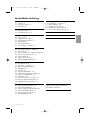 1
1
-
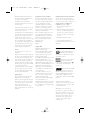 2
2
-
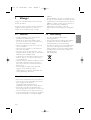 3
3
-
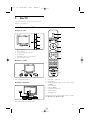 4
4
-
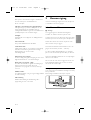 5
5
-
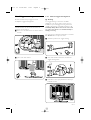 6
6
-
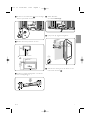 7
7
-
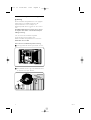 8
8
-
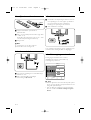 9
9
-
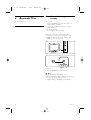 10
10
-
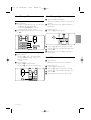 11
11
-
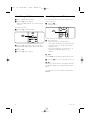 12
12
-
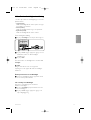 13
13
-
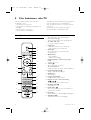 14
14
-
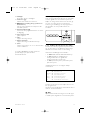 15
15
-
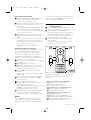 16
16
-
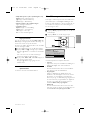 17
17
-
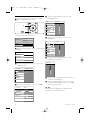 18
18
-
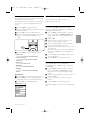 19
19
-
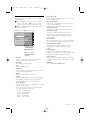 20
20
-
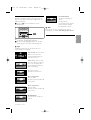 21
21
-
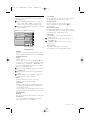 22
22
-
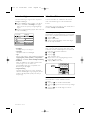 23
23
-
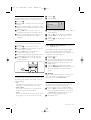 24
24
-
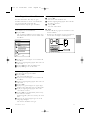 25
25
-
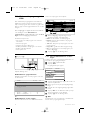 26
26
-
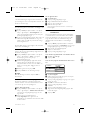 27
27
-
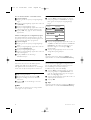 28
28
-
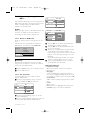 29
29
-
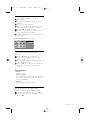 30
30
-
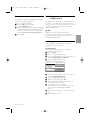 31
31
-
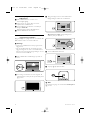 32
32
-
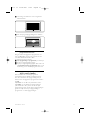 33
33
-
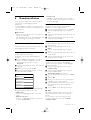 34
34
-
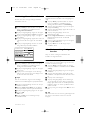 35
35
-
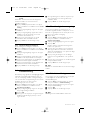 36
36
-
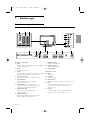 37
37
-
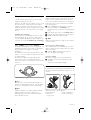 38
38
-
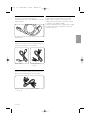 39
39
-
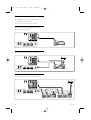 40
40
-
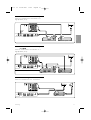 41
41
-
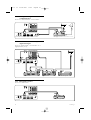 42
42
-
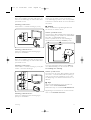 43
43
-
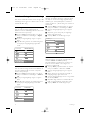 44
44
-
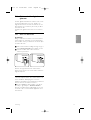 45
45
-
 46
46
-
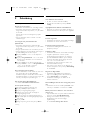 47
47
-
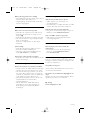 48
48
-
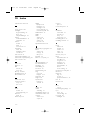 49
49
-
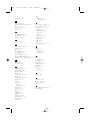 50
50
-
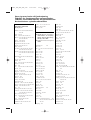 51
51
-
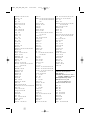 52
52
-
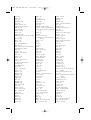 53
53
-
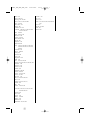 54
54
Philips 42PFL9900D/10 Användarmanual
- Kategori
- LCD-TV
- Typ
- Användarmanual
Relaterade papper
-
Philips 47PFL9532D/10 Användarmanual
-
Philips 42PFL7862D/10 Användarmanual
-
Philips 47PFL9732D/10 Användarmanual
-
Philips 32PFL9632D/10 Användarmanual
-
Philips 42PFL7423H/12 Användarmanual
-
Philips 37PFL9632D/10 Användarmanual
-
Philips 42PFL7623D/10 Användarmanual
-
Philips 42PFL9703D/10 Användarmanual
-
Philips 47PFL7403H/10 Användarmanual
-
Philips 56PFL9954H/12 Användarmanual